VMware安装苹果虚拟机的教程(亲测有效)
写在前面
工欲善必先利其器(虽然能去苹果机房做,但我太菜了,能玩一年 ),虽然没有苹果机,但是可以在虚拟机上操作一波。
主要还是unlock和找镜像,网上不乏类似的博客,但大都年代比较久远,版本各种不兼容,导致根本不能复现,我也踩了很多坑,花费了大量心血时间才终于可了。

-2020.11.3
如果百度网盘链接失效什么的请联系我
先上结果图和版本号:


VMare
去官网下载最新版
https://www.vmware.com/products/workstation-pro/workstation-pro-evaluation.html

安装不再赘述,修改下安装路径,其余默认即可。
激活自行百度吧,我放了过不了审
unlock
在unlock之前,我们不能安装苹果系列系统

unlock下载
https://pan.baidu.com/s/1XF0KU4mgp2bHHYd7bXtM5g 提取码:ksa7
双击运行unlock.exe
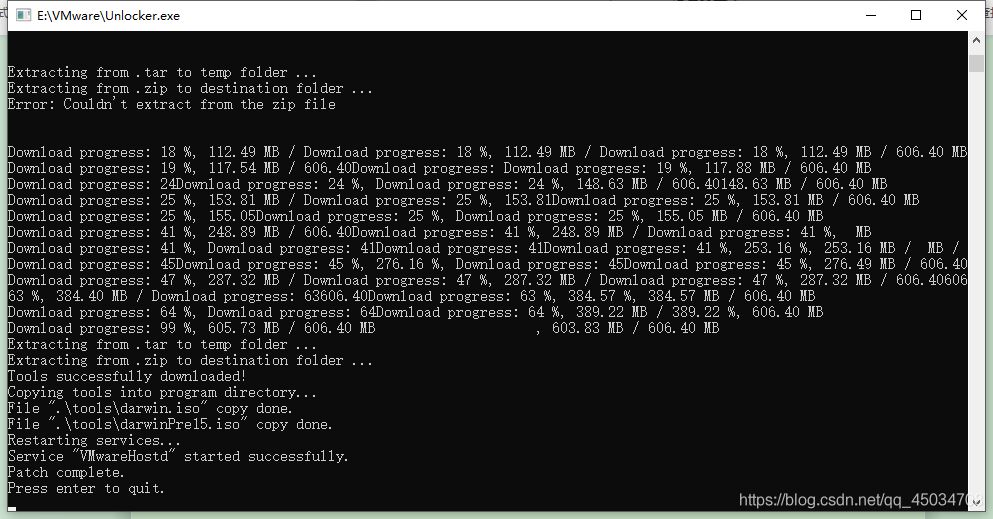
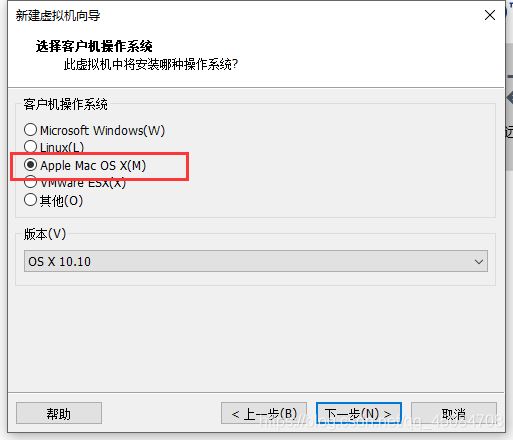
ios镜像
OS 10.13 HSierra.cdr 提取码:bg2x
https://pan.baidu.com/s/1JInZOWVnNnps9e0FMIC8fg
创建虚拟机








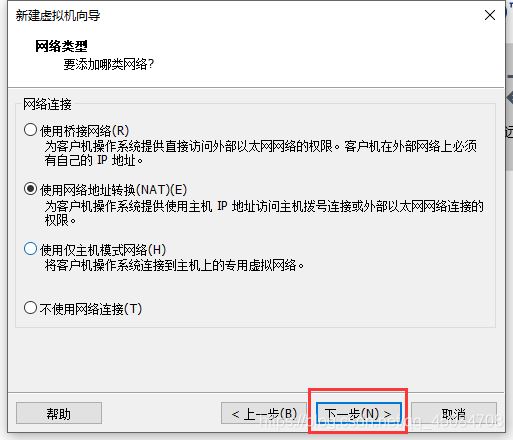
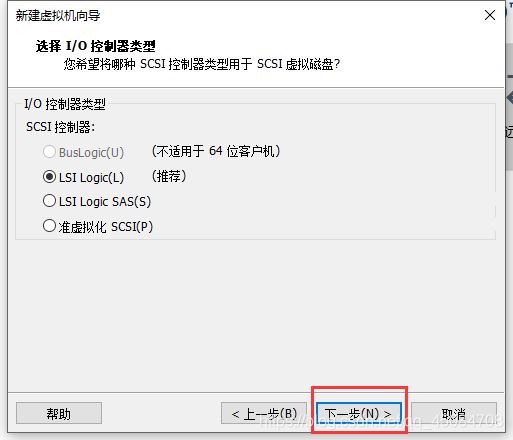
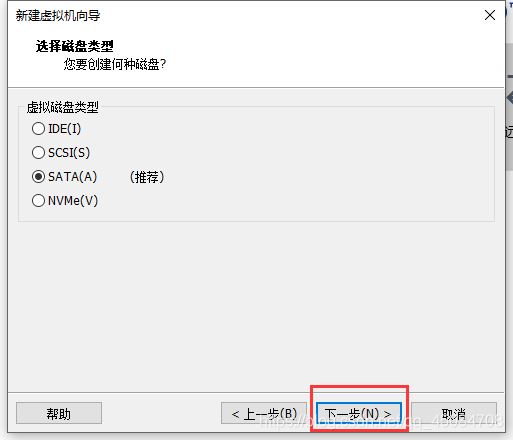



坑点
当你终于把前面下载安装好后,以为满心欢喜的启动虚拟机就好了,其实坑全在后面。

不可恢复错误: (vcpu-0)
直接劝退一批人,当头一棒。

图片摘自网络,我写博客复盘时没截到
解决
以记事本方式打开虚拟机所在目录下的.vmx文件
在末尾添加smc.version= 0


(插播反爬信息 )博主CSDN地址:https://wzlodq.blog.csdn.net/
无限重启
如果出现如下界面,然后陷入无限重启:

解决
还是编辑上面的vmx文件
末尾添加cpuid.1.eax = "00000000000000010000011010100101"

鼠标键盘失灵
如果出现如下界面:鼠标键盘失灵。

解决
还是打开前面的vmx文件,末尾添加代码:
keyboard.vusb.enable = "TRUE"
mouse.vusb.enable = "TRUE"
然后如果还是不行,修改usb接口版本,改成2.0

安装系统

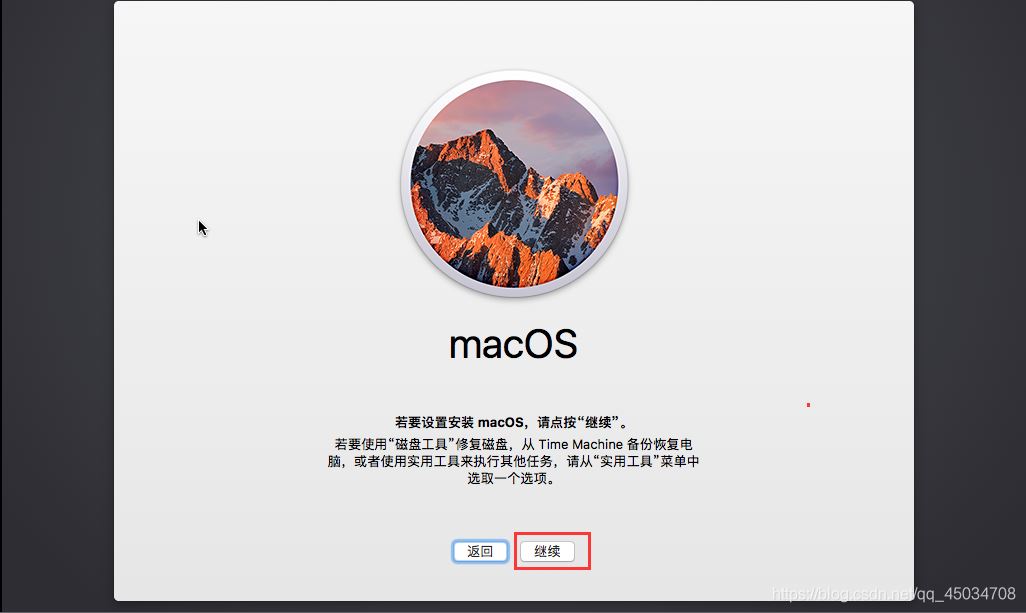

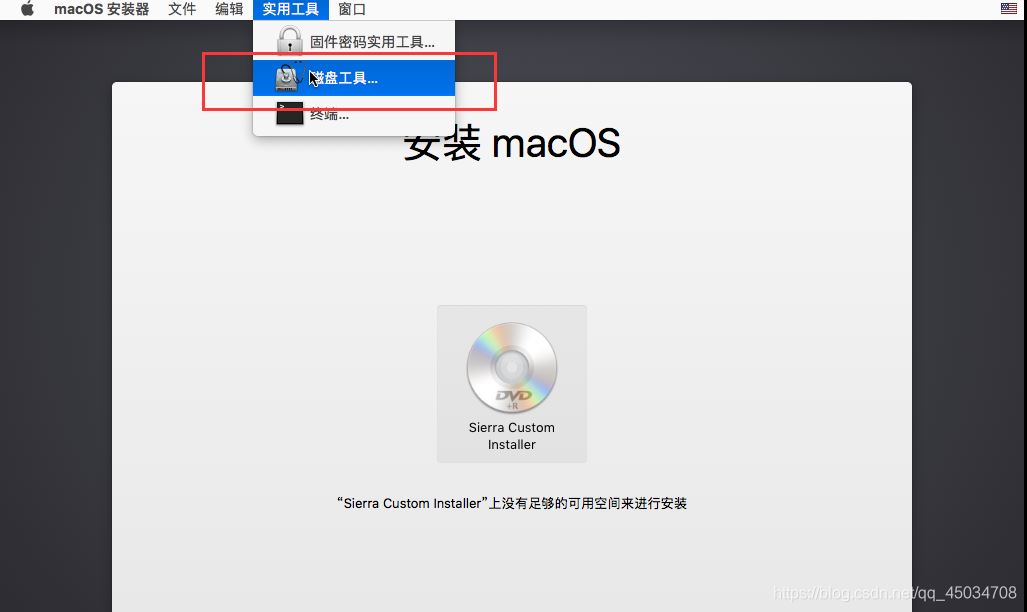




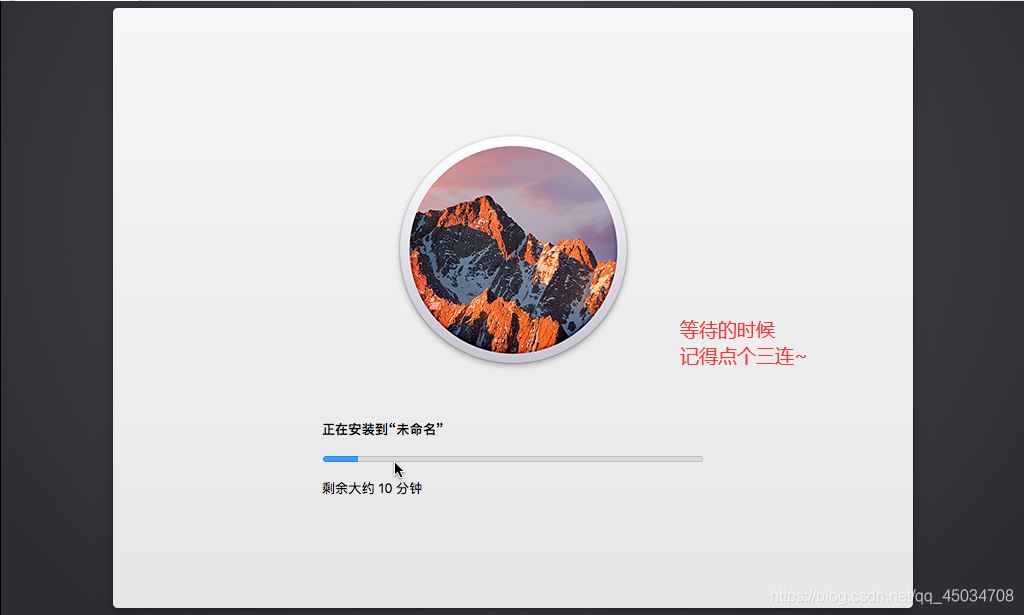

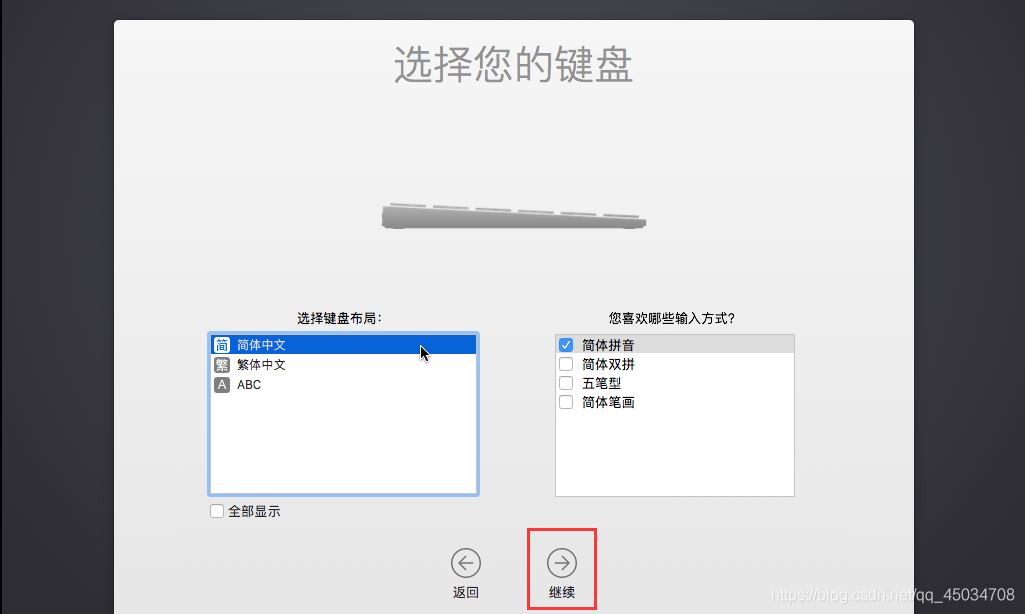


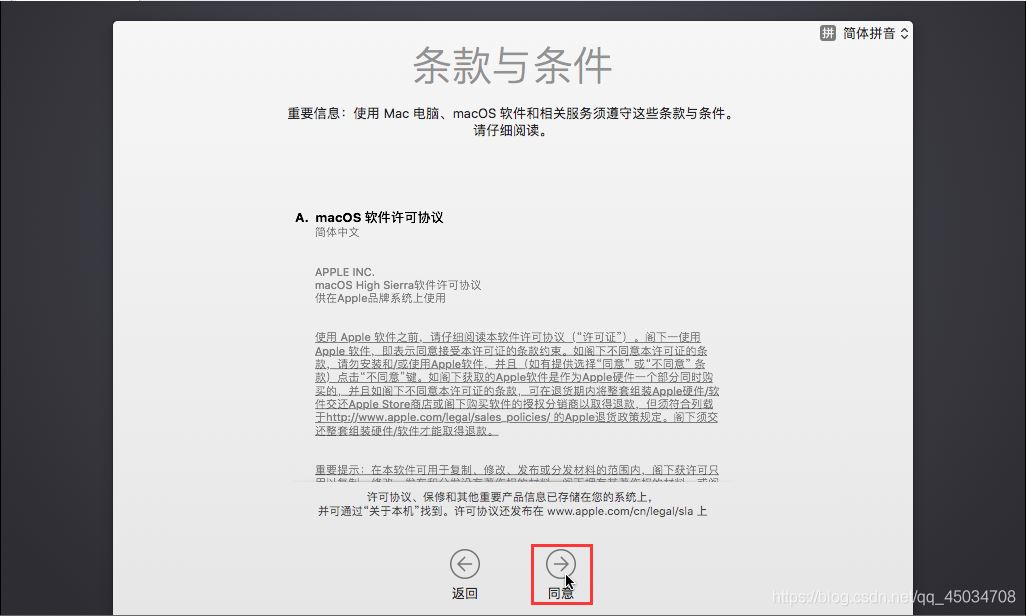




至此 大功告成( •̀ ω •́ )y
到此这篇关于VMware安装苹果虚拟机-亲测有效的文章就介绍到这了,更多相关VMware安装苹果虚拟机内容请搜索我们以前的文章或继续浏览下面的相关文章希望大家以后多多支持我们!
相关推荐
-
最新超详细VMware虚拟机下载与安装图文教程
VMware下载与安装 一.虚拟机的下载 1.进入VMware官网,点击左侧导航栏中的下载,再点击图中标记的Workstation Pro,如下图所示. 2.根据操作系统选择合适的产品,在这里以Windows系统为例,点击转至下载,如下图所示. 3.在1处可以选择版本,默认为最新版本.选择好版本后点击立即下载,下载速度很慢的话,建议科学上网. 二.虚拟机的安装 1.打开.exe文件, 即可开始安装. 2.安装位置默认在C盘下,在这里我选择安装在F盘,安装路径尽量不要有中文. 3.等待安装就好了.
-
VMware虚拟机安装Linux系统图文教程
本文为大家分享了VMware安装Linux系统的具体步骤,供大家参考,具体内容如下 首先,准备一个Linux的镜像文件,我这里使用的是CentOS-6.6-x86_64-minimal版本的. 其次,需要在计算机上安装VMware软件,这个步骤省略啊(傻瓜式安装) 安装步骤如下: 1.新建虚拟机向导 2.选择要安装的操作系统及其相应的版本 3.为虚拟机命名,并设置放置的位置 4.指定磁盘容量 5.配置Linux操作系统的相关硬件 点击左侧的"自定义硬件",出现右侧的硬件配置图.在这个界
-
最新超详细虚拟机VMware安装Kali Linux的图文教程
准备:一台电脑,VMware(VMware安装教程) 一.下载系统镜像文件 1.首先下载系统镜像,进入kali官网,在Downloads中选择Download Kali Linux,如下图所示. 2.根据电脑配置选择合适的版本,在这里我选择的是64位版本,点击HTTP下载镜像文件. 二.创建新的虚拟机 1.打开VMware Workstation,创建新的虚拟机,我们使用自定义的配置方法. 2.导入系统镜像文件. 3.选择客户机操作系统及版本. 4.输入虚拟机的名称和安装位置. 5.点击下一步直
-
使用虚拟机VMware安装Ubuntu 20.04的全教程
Ubuntu是一个比较流行的Linux桌面系统,最近Ubuntu 20.04出来了,让我们来看看有什么新玩意. 我们使用虚拟机来安装新系统,会比较保险.准备工具如下: Ubuntu 20.04镜像iso 虚拟机VMware或其虚拟机 1. 安装 安装比较简单,我们主要用图型界面记录一下安装步骤. 打开VMware,新建新的虚拟机: 2.设置硬盘.内存.处理器.加载镜像等参数 3. 点击安装 4. 设置系统 5. 等待安装完成,最后重启 2. 开机 先把镜像系统退出 输入密码进入系统,并做简单的配
-
VMwarea虚拟机安装win7操作系统的教程图解
VMwarea的安装过程就不演示了,主要看看如何装入win7镜像 1.下载win7镜像 链接: https://pan.baidu.com/s/1Kht7v0IFtF_p7holFyME0A 提取码: hk9m 2.下载完成后运行VM,文件->新建虚拟机->典型->下一步 3.浏览选择下载好镜像的目录,点击下一步 4.暂时跳过产品激活->下一步配置 5.选择win7虚拟机安装的目录 6.配置win7磁盘的大小,这里我们选择60g 7.点击完成,等待进度条读完就好啦. 8.创建磁盘完
-
VMware ESXi 6.0 及部署虚拟机安装教程(图文)
公司之前闲置了一台配置不错的服务器,让我用EXSI 6.0做成N多个虚拟机了,这样开发部署测试都有专职的虚拟机了,而且还便于维护.现在有时间了,打算把安装过程写下来,也算是留个记录吧. ps:鉴于我没办法再把那服务器重做一遍,所以本文的所有截图均使用虚拟机制作的. 一. 在服务器上安装ESXI 6.0 1. 插入光碟,选择从光驱启动(U盘安装也可,将ISO烧录进U盘请点击这里:) 2. 等待进度条走完 3. 提示是否继续安装 如果不想安装,按ESC后再按F11即可,稍后电脑会重启. 继续安装,则
-
VMware安装苹果虚拟机的教程(亲测有效)
写在前面 工欲善必先利其器(虽然能去苹果机房做,但我太菜了,能玩一年 ),虽然没有苹果机,但是可以在虚拟机上操作一波. 主要还是unlock和找镜像,网上不乏类似的博客,但大都年代比较久远,版本各种不兼容,导致根本不能复现,我也踩了很多坑,花费了大量心血时间才终于可了. -2020.11.3 如果百度网盘链接失效什么的请联系我 先上结果图和版本号: VMare 去官网下载最新版 https://www.vmware.com/products/workstation-pro/workstation
-
最新Navicat 16 Mac版安装永久激活教程(亲测有效)
目录 1.安装与激活 2.汉化 3.常见问题 解决方法: 4.下载地址 今天给大家带来Navicat 16 最新版Mac安装激活教程. Windows的去看看之前的教程: https://www.jb51.net/article/199496.htm 本来要给大家分享的是永久试用版,但是实验失败了, 最后爬遍各种网站,找到满意答案. 直接免激活直接安装版,具体安全性未知,软件我是通过虚拟机进行测试过的,可用性是可以的不信我的可以不用往下看了,因为这里不适合你,你可以划走了. 好了,废话不多说,开
-
最新2019Pycharm安装教程 亲测
Pycharm安装 在这插一个小话题哈,Pycharm只是一个编译器,并不能代替Python,如果要使用Python,还是需要安装Python的哈 1.Pycharm下载安装 Pycharm下载 Pycharm官网:http://www.jetbrains.com/pycharm/download/#section=windows ,进入以后,选择自己应该安装的版本,这里选择"Windows"为例下载. Pycharm安装 (1)双击下载好的exe,得到如下图所示,点击next (2)
-
Goland激活码破解永久版及安装详细教程(亲测可以)
一.go安装 1.建议去go语言中文网下载,网址:https://studygolang.com/dl,下图是下载页面及包介绍 2.Windows版安装 3.在cmd命令行窗口输入"go version"可以查看当前Go版本,用以检测是否安装成功 4.在任意盘里新建文件夹GoWorks,里面再新建三个文件夹: bin.src.pkg 5.把GoWorks添加到环境变量中去 二.安装goland 下载安装一路下一步 设置gopath 三.破解goland 1.下载新版破解补丁 链接: h
-
Navicat Premium 15 永久破解激活工具及安装教程(亲测可用)
前言 Navicat premium是一款数据库管理工具,是一个可多重连线资料库的管理工具,它可以让你以单一程式同时连线到 MySQL.SQLite.Oracle 及 PostgreSQL 资料库,让管理不同类型的资料库更加的方便. 最新版的Navicat Premium 15 已经发布了,但是此工具是收费的,学习的话买,不怎么划算,所以双手奉上白嫖版的. 页面: 下载安装包和破解工具 此处附上官网下载地址:http://www.navicat.com.cn/download/navicat-p
-
最新clion2020激活码附安装教程(亲测有效)
CLion是JetBrains公司旗下发布的一款跨平台C/C++IDE开发工具. 使用CLion上最好要会手写CMake.要先安装编译器套件(一般安装MinGW就行). 对C++标准的支持:基本上Clion对标准的支持取决与工具链(tool chains),但也不完全,比如就算工具链支持c++14,Clion本身对C++14目前支持还是有一定缺陷的,但是工具链支持意味着你至少可以正常编译. Clion的自动补全无疑是最强大的特性之一,写代码流畅无比! 特性: 1.支持GCC.clang.MinG
-
SQLyog下载、安装超详细教程(亲测永久有效)
SQLyog 是一个易于使用的.快速而简洁的图形化管理MYSQL数据库的工具,它能够在任何地点有效地管理你的数据库. 功能: 1.快速备份和恢复数据: 2.以GRID / TEXT 格式显示结果: 3.支持客户端挑选.过滤数据: 4.批量执行很大的SQL脚本文件: 5.快速执行多重查询并能够返回每页超过1000条的记录集,而这种操作是直接生成在内存中的: 6.程序本身非常短小精悍!压缩后只有348 KB : 7.完全使用MySQL C APIs程序接口: 8.以直观的表格界面建立或编辑数据表:
-
VMware安装CentOS虚拟机与配置网络的图文教程
1. 下载CentOS镜像 1.1 下载网站 http://mirrors.163.com/centos/ http://mirrors.aliyun.com/centos/ 1.2 选择相应版本,如:7.9.2009:注意:该仓库地址不对较老版本镜像进行保留,若需要请通过官方地址https://www.centos.org/download/进行下载 1.3 选择isos 1.4 选择相应硬件架构版本,如:x86_64(主流64位架构) 1.5 选择DVD标准安装版进行下载 2. 安装Cent
-
ubuntu用 vmware 安装win10系统的教程(分享)
1,下载 VMware Workstation 14 Pro 官网:https://www.vmware.com/cn.html 需要注册一下才能下载,当然你也可以在其他网站下载.需要下载VMware Workstation 14.0.0 Pro for Linux 这个版本,下载结束之后的文件是:VMware-Workstation-Full-14.0.0-6661328.x86_64.bundle 永久激活密钥: CG54H-D8D0H-H8DHY-C6X7X-N2KG6 ZC3WK-AFX
-
VMware安装Centos8系统的教程图解(中文图形化模式)
一.软件.系统镜像 软件:VMware 14 镜像:CentOS8 , 镜像官网下载地址 : http://mirror.jdcloud.com/centos/8.0.1905/isos/x86_64/CentOS-8-x86_64-1905-dvd1.iso 桌面模式界面如下(第三部分第11步骤选择:带GUI的服务器或工作站): 二.创建虚拟机 1.打开VMware,选择创建新的虚拟机. 2.选择自定义(高级)(C),下一步. 3.下一步. 4.选择稍 后安装操作系统,下一步. 5.选择 Li
随机推荐
- Java8新特性Stream流实例详解
- Linux下VMware workstation的3种使用技巧
- 深入解析Java中的JDBC事务
- 易语言基础教程之制作简易浏览器
- asp.net(C#)实现功能强大的时间日期处理类完整实例
- 利用PHP扩展vld查看PHP opcode操作步骤
- PHP采集类snoopy详细介绍(snoopy使用教程)
- MYSQL 修改root密码命令小结
- PHP实现获取FLV文件的时间
- jQuery的ready方法实现原理分析
- javascript 基础篇2 数据类型,语句,函数
- 微信小程序左右滑动切换页面详解及实例代码
- Bootstrap每天必学之缩略图与警示窗
- JS将光标聚焦在文本最后的实现代码
- 解决ubuntu 16.04安装mysql5.7.17后,登录时出现ERROR 1045 (28000): Access denied for user 'root'@'localhost'问题
- php基于session锁防止阻塞请求的方法分析
- PHP获取数组最后一个值的2种方法
- CentOS 配置无密码登录的实现
- python实现感知器算法详解
- 详解linux lcd驱动编写

